Basic HTML Version
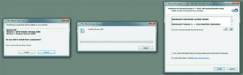


PC Master
132
n
Τουλάχιστον 2GB μνήμης RAM, αλλά
συστήνονται 4GB.
Η εγκατάσταση της εφαρμογής γίνεται
εύκολα ακολουθώντας τις οδηγίες που εμ-
φανίζονται και, αφού τελειώσει, κάνουμε
επανεκκίνηση και ξεκινάμε την παραμετρο-
ποίηση των ρυθμίσεών του. Την πρώτη φο-
ρά που θα ενεργοποιηθεί ο Plex Media
Server, το Windows firewall θα ζητήσει να
του επιτρέψετε την πρόσβαση στο
Internet. Η σύνδεση με τις ρυθμίσεις του
Plex γίνεται από την παρακάτω διεύθυνση
http://localhost:32400/manage/index.html
και προτείνεται από τους developers η
χρήση του Google Chrome.
Η πρώτη εικόνα που βλέπουμε είναι αυτή
του Media Manager, η οποία δίνει τη δυνα-
τότητα να διαχωρίσουμε τα αρχεία ανά κα-
τηγορίες. Οι αρχικές κεντρικές κατηγορίες
που εμφανίζονται είναι Movies: TV Series
και Music. Ας τις δούμε πιο αναλυτικά.
Movies:
Επιλέγουμε να φτιάξουμε ένα
καινούργιο section και, αφού το ονομάσου-
με, επιλέγουμε με ποια μηχανή θα αναζη-
τήσει πληροφορίες metadata για τις ταινίες
μας. Ο scanner ελέγχει και κατηγοριοποιεί
τα αρχεία μας ανάλογα με τον τύπο τους.
Εάν, για παράδειγμα, μέσα σε έναν φάκελο
έχουμε και ταινίες και σειρές, θα παρακάμ-
ψει τις σειρές στη λίστα που θα δημιουργή-
σει. Έπειτα, επιλέγουμε γλώσσα και προ-
σθέτουμε τα directories με τα αρχεία μας,
προκειμένου να ξεκινήσει η διαδικασία ει-
σαγωγής.
TV Shows:
Η διαδικασία είναι παρόμοια
με αυτή των Movies, απλώς ο scanner ψά-
χνει για διαφορετικά metadata, ώστε να
αναγνωρίσει τις σειρές, και φυσικά «αγνοεί»
τις ταινίες.
Music:
Παρεμφερής διαδικασία, με τη
διαφορά ότι αγνοεί όχι μόνο τα ονόματα
ταινιών – σειρών, αλλά και τις καταλήξεις
τους. Επομένως, ελέγχει μόνο για mp3,
wav κ.λπ.
Για να γίνει καλύτερα κατανοητή η διαδι-
κασία ελέγχου του scanner, θα αναλύσου-
με βήμα προς βήμα τον τρόπο που εκτε-
λείται η ανάλυση:
n
Ονοματολογία:
Όταν ανιχνευτεί για
πρώτη φορά ένα αρχείο, του αποδίδεται
ένας γενικός τίτλος.
n
Ανάλυση:
Ένα τυχαίο screenshot από
την ταινία αντικαθιστά το γενικό τίτλο.
n
Ανάλυση αρχείου:
H ταινία ελέγχεται
για codecs, ανάλυση και άλλες λεπτομέ-
ρειες. Σε αυτήν τη φάση εμφανίζεται η ει-
κόνα του «ατόμου» στο screenshot του αρ-
χείου.
n
Ανεύρεση metadata από τον agent:
Ουσιαστικά, τα αρχεία μπαίνουν σε μία σει-
ρά, ώστε οι agents να εντοπίσουν πληρο-
φορίες από το Internet.
n
Ολοκλήρωση διαδικασίας:
Όλες οι πι-
θανές πληροφορίες έχουν εντοπιστεί και
ενσωματώνονται στις λεπτομέρειες της
ταινίας, ενώ η εικόνα αντικαθίσταται από
το επίσημο logo της ταινίας.
Υπάρχει μία επιλογή για «auto update», η
οποία καλό είναι να ενεργοποιηθεί, ώστε
κάθε φορά που ο Plex εντοπίσει μία αλλα-
γή στους φακέλους που έχουμε ορίσει, να
ξανατρέχει τον scanner για τα νέα αρχεία,
ώστε να συμπεριλάβει τις metadata πλη-
ροφορίες.
Ο scanner μπορεί να κάνει κάποια λάθη
στην εισαγωγή metadata δεδομένων. Έτσι,
ο Plex μας δίνει τη δυνατότητα να διορθώ-
σουμε χειροκίνητα όποιες πληροφορίες
θέλουμε στα αρχεία μας. Κάθε αρχείο έχει
διάφορα tabs με πληροφορίες, οι πιο ση-
μαντικές από τις οποίες είναι οι εξής:
n
Ο τίτλος της ταινίας
n
Η χρονολογία παραγωγής
n
Η βαθμολογία χρηστών (π.χ. από
imdb)
n
Η περιγραφή της ταινίας που έχει δο-
θεί από το στούντιο παραγωγής
n
Το στούντιο παραγωγής της ταινίας
n
Το ηλικιακό content rating
n
Οι συγγραφείς της ταινίας
n
Οι σκηνοθέτες της ταινίας
n
Η κατηγορία στην οποία ανήκει βάσει
περιεχομένου (π.χ. action, thriller,
animation κ.λπ.)
CONFIGURATION ΤΟΥ PLEX
MEDIA SERVER
Ανοίγοντας το Preferences, που βρίσκε-
ται στην πάνω δεξιά γωνία του browser
μας, μπορούμε να τροποποιήσουμε τις
ρυθμίσεις του Plex.
n
General Settings: Εδώ συναντάμε την
επιλογή του ονόματος που θα δώσουμε
στον Plex. Εάν δεν εισαγάγουμε τίποτα, τό-
τε χρησιμοποιείται το όνομα του υπολογι-
στή. Επίσης, μπορούμε να επιλέξουμε, εάν
επιθυμούμε, να αποστέλλουμε πληροφο-
ρίες ανώνυμα στους developers ως
feedback.
n
Library:
Στις επιλογές της βιβλιοθήκης
μπορούμε να επιλέξουμε να γίνεται αυτό-
ματα update όταν ανιχνεύεται κάποια δια-
φοροποίηση στα directories μας, εάν θέ-
Η κεντρική οθόνη του Plex.
Όλη η διαδικασία εγκατάστασης του Plex media server.

